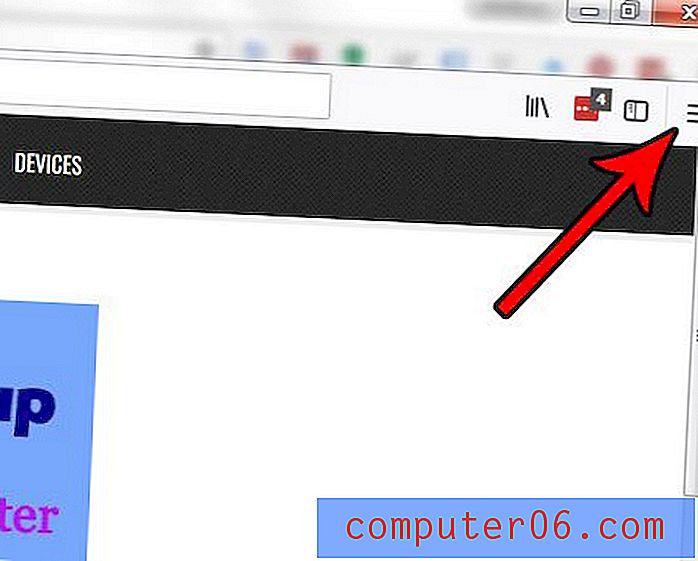Slik legger du til en kontakt på VIP-listen din i e-post på iPhone
Det kan være vanskelig å sortere og filtrere e-post hvis du mottar mye av det på forskjellige e-postkontoer. De fleste e-postmeldinger jeg mottar til mine e-postkontoer faller i kategoriene spam, reklame eller nyhetsbrev, men det store volumet av det gjør det slik at jeg ved en tilfeldighet kan slette en viktig melding. En måte å unngå dette på er å filtrere e-postmeldinger i en spesiell VIP-innboks på din iPhone. Du spesifiserer kontakter på din iPhone, for eksempel venner, familiemedlemmer eller arbeidskolleger, fra hvem du faktisk ønsker å motta e-post. Denne e-posten blir deretter filtrert til VIP-innboksen, slik at du ikke overser den ved et uhell mens du blar gjennom de vanlige innboksene. Så fortsett å lese nedenfor for å lære hvordan du bruker VIP-innboksen i Mail-appen på iPhone.
Opprette en VIP i Mail på iPhone
Merk at denne metoden kommer til å kreve at e-postadressen du vil filtrere til VIP-innboksen din allerede eksisterer i iPhone-en som kontakt. Hvis e-postadressen ikke er knyttet til en kontakt en kontakt, må du opprette den kontakten, eller legge e-postadressen til en eksisterende kontakt. Så når du har satt opp kontakten, følg trinnene nedenfor for å legge til kontakten i VIP-innboksen din.
Trinn 1: Trykk på Mail- ikonet.

Trinn 2: Trykk på VIP- alternativet i postkasselisten. Hvis du for øyeblikket er i en innboks, berører du bare Mailboxes-knappen øverst til venstre på skjermen.
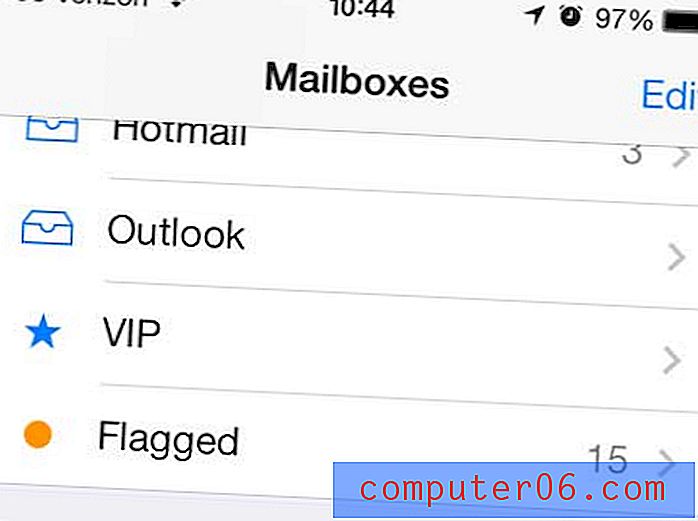
Trinn 3: Trykk på Legg til en VIP- knapp midt på skjermen.
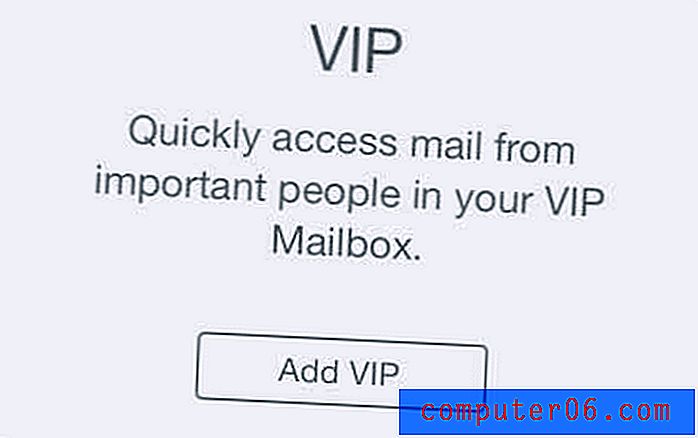
Trinn 4: Naviger gjennom listen over kontakter, og velg deretter den du vil filtrere til VIP-innboksen.
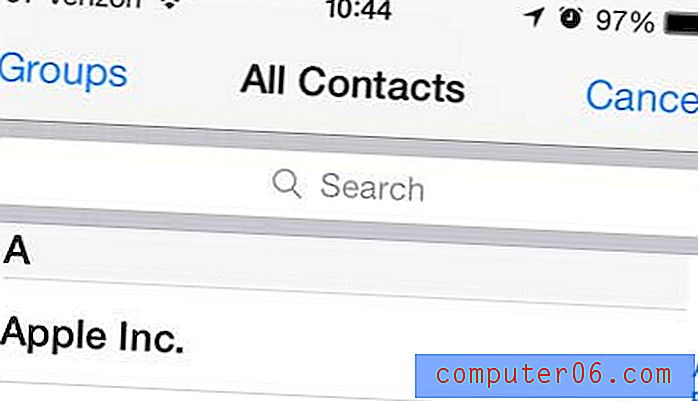
Merk at disse meldingene fremdeles vil være tilgjengelige fra innboksen de opprinnelig ble sendt til. Hvis du legger dem til VIP-listen din, filtreres de ganske enkelt til VIP-innboksen.
Har du en e-postkonto på telefonen du ikke bruker til annet enn spam? Lær hvordan du sletter den e-postkontoen fra iPhone 5 og reduser antall meldinger du trenger å sortere gjennom.